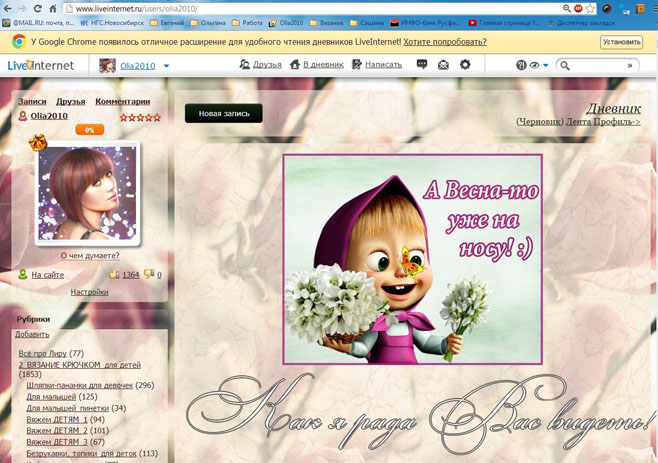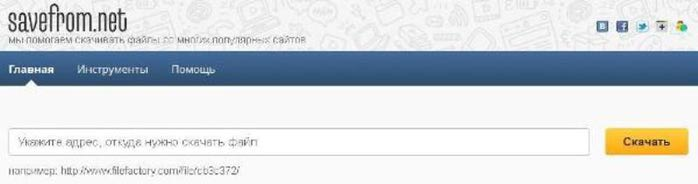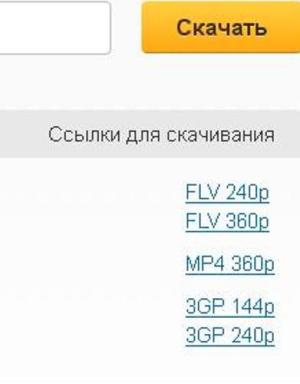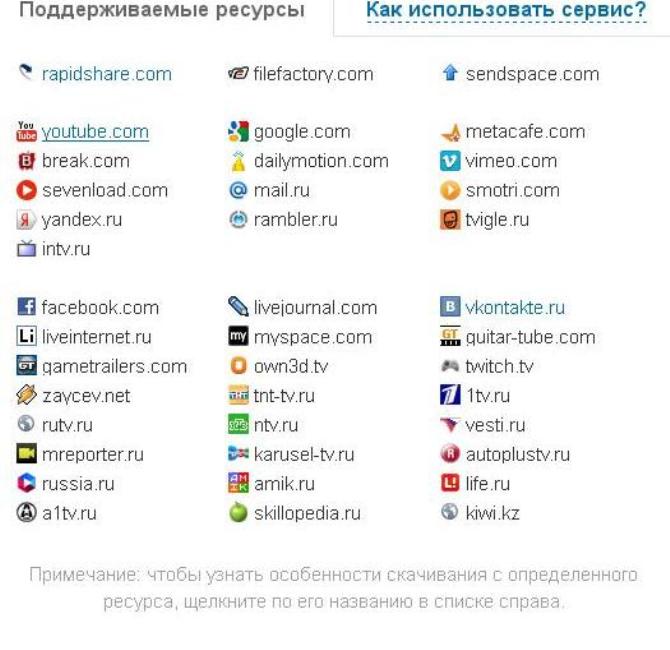-Метки
-Рубрики
- Вязание (722)
- Крючком (291)
- Ирландия (168)
- Спицами (124)
- Детям (91)
- Узоры, схемы (69)
- хитрости (69)
- Журналы, книги. (31)
- Фриформ (16)
- Вязание для полных (8)
- Шедевры Галины Вертен (Аси) (4)
- Приготовим? (365)
- Выпечка (157)
- Торты (42)
- Мясо (40)
- Салаты (31)
- Курица (22)
- Рыба и морепродукты (17)
- Сладости (13)
- Овощи (12)
- Закуски (10)
- Заготовки на зиму (7)
- Напитки (5)
- Молочные продукты (4)
- Варенье (4)
- Паста (3)
- Супы (3)
- Каши (2)
- Пароварка (1)
- Шитье (355)
- Женские хитрости (189)
- Здоровье (94)
- Для лица (50)
- Для тела (11)
- Все для волос (10)
- Макияж (9)
- Руны (7)
- заговоры (6)
- Домашняя косметика (5)
- Диеты (3)
- Маникюр (2)
- Антицеллюлит (1)
- Рукоделие (83)
- Вышивка (6)
- Мой компьютер (66)
- Холодный фарфор (58)
- Исцели себя сам (56)
- Полезные советы (25)
- Здоровье (15)
- Это интересно (22)
- Стройнеем (21)
- Вера (20)
- Настойки,ликеры,вина (13)
- Шпаргалки (11)
- Аудиокниги (8)
- Психология (8)
- Как заработать в сети (6)
- Самопознание (6)
- Заготовки на зиму (5)
- Видео (4)
- Попугаи (2)
- Фильмы, спектакли (1)
- Кошки (1)
- Садоводы,огородники (4)
- Фоны (4)
- Фотографии (3)
- Сам себе Фотограф (1)
- Смешно (3)
- Диета Дюкана рецепты (2)
- Выпечка (1)
- Соусы (1)
- Цветы на подоконнике (2)
- Музыка (2)
- Опера (1)
- Игры (2)
- Бисер (1)
- Книги (1)
- Поваренные книги (1)
- Искусство (1)
- Красивые фото (0)
-Поиск по дневнику
-Подписка по e-mail
-Статистика
Другие рубрики в этом дневнике: Это интересно(22), Шпаргалки(11), Шитье(355), Цветы на подоконнике(2), Холодный фарфор(58), Фотографии(3), Фоны(4), Стройнеем(21), Смешно(3), Самопознание(6), Садоводы,огородники(4), Рукоделие(83), Психология(8), Приготовим?(365), Полезные советы(25), Настойки,ликеры,вина(13), Музыка(2), Красивые фото(0), Книги(1), Как заработать в сети(6), Исцели себя сам(56), Искусство(1), Игры(2), Заготовки на зиму(5), Женские хитрости(189), Диета Дюкана рецепты(2), Вязание(722), Видео(4), Вера(20), Бисер(1), Аудиокниги(8)
Как удалить вирус с флешки |
Это цитата сообщения last_Alive [Прочитать целиком + В свой цитатник или сообщество!]
В этой статье вы узнаете как просто и быстро удалить вирус с флешки. Одним из самых распространенных семейств вирусов являются трояны, которые записываются в загрузочный системный файл autorun.inf. Признаком их присутствия на флешке могут быть файлы типа autorun.exe, autorun.~ex, autorun.inf_ *** и другие производные с еще более сомнительными раcширениями после точки. Вирус копирует себя на флешку как только флеш накопитель будет вставлен в разъем USB.
Метки: вирус флешка |
Ещё раз как избавиться от «Webalta». |
Это цитата сообщения Владимир_Шильников [Прочитать целиком + В свой цитатник или сообщество!]
Раз уж Вы читаете эту статью, то, скорее всего, столкнулись с этой заразой, иначе и назвать нельзя. Везде сущая поисковая система многим потрепала нервы. Появляется она чаще всего после скачивания, каких либо программ или игр и, прописавшись в системе Вашего компьютера, она займет стартовые страницы во всех имеющихся на нем браузерах. Ни какая смена стартовой страницы в настройках на домашнюю или на пустую, или еще на какую либо, не дадут ни каких результатов. Я сам сталкивался с этой заразищей два раза. Оба раза помог один и тот же способ лечения. Суть его такова:
- При помощи любого Юнинстолятора (Uninstaller) удаляем со своего компьютера все программы и вообще все, что связано с WEBALTA.
Метки: вирус Webalta |
Как сделать скриншот (изображение экрана монитора)? |
Это цитата сообщения Olia2010 [Прочитать целиком + В свой цитатник или сообщество!]
Скриншот — это точное изображение того, что вы видите на экране монитора в данный момент.
Для того чтобы сделать скриншот, необходимо:
- Открыть в браузере ту страницу, изображение которой необходимо получить;
- Нажать на клавиатуре клавишу PrintScreen (PrtSc) — данная кнопка расположена чаще всего в правом верхнем углу клавиатуры, в одном ряду с функциональными кнопками F1-F12;

-
Открыть один из графических редакторов, например стандартную программу Paint;

- Выбрать пункт меню «Правка» — «Вставить» или же нажать сочетание клавиш Ctrl+V, после чего изображение появится в графическом редакторе;
- Дополнить изображение необходимыми элементами — подписями, линиями и пр.;
-
Сохранить полученное изображение: «Файл» — «Сохранить как».

Метки: скриншот |
сайты онлайн дизайна |
Это цитата сообщения Ваша_ТАНЯ_идущая_по_Судьбе [Прочитать целиком + В свой цитатник или сообщество!]
|
Серия сообщений "РЕДАКТОРЫ-ГЕНЕРАТОРЫ он-лайн коллажей":
Часть 1 - сайты в помощь для дизайна
Часть 2 - генератор он-лайн для фотоколлажей,надписей,обрезки ...
...
Часть 30 - Онлайн фоторедактор Avatan.Ru
Часть 31 - ГЕНЕРАТОРЫ РАЗНЫЕ
Часть 32 - сайты онлайн дизайна
Серия сообщений "ОФОРМИТЕЛЬСКИЕ сайты":
Часть 1 - Как создать из ролика YouTube анимированный Gif-файл
Часть 2 - сделать шаблон аудио плеера и формула
...
Часть 9 - сделать ГИФку
Часть 10 - ГЕНЕРАТОРЫ РАЗНЫЕ
Часть 11 - сайты онлайн дизайна
Часть 12 - TV ОНЛАЙН
Метки: компьютер |
Создание простого видеоролика |
Это цитата сообщения Surge_Blavat [Прочитать целиком + В свой цитатник или сообщество!]

ОТ ПРОСТОГО К СЛОЖНОМУ Для создания видеороликов существуем очень много разнообразных программ! Но начинать надо с простого! В системе Windows есть встроенная программа Movie maker, но есть и проще! Для этого скачайте в комп бесплатную программу PICASA Она вам пригодится в компьютере для систематизации ваших папок с картинками. Замечательная программа! Итак, шаги по созданию ВИДЕО ИЛИ КОЛЛАЖА из ваших фото и картинок с музыкальным сопровождением. Музыка для клипа должна быть у вас в компе (желательно) Подготовьте ОТДЕЛЬНУЮ ПАПКУ с нужными картинками Не забывайте в титрах указывать авторов фото и музыки, во избежания нарушений прав авторов. ОТКРЫВАЕМ ПРОГРАММУ PICASA ИЩЕМ НУЖНУЮ ПАПКУ 
ПОНЯТЕН МОМЕНТ? ИДЕМ ДАЛЬШЕ!


РОЛИК СОЗДАЛСЯ И ВЫ ЕГО ПРОСМОТРЕЛИ!

МОЖНО РЕДАКТИРОВАТЬ И СОХРАНЯТЬ В КОМПЬЮТЕРЕ! ВОТ И ВСЕ ПРЕМУДРОСТИ ПРОСТОГО КЛИПА! ПО ХОДУ СОЗДАНИЯ ВНИМАТЕЛЬНО ЧИТАЙТЕ МЕНЮ, ВСТАВЛЯЙТЕ ТЕКСТОВЫЕ СЛАЙДЫ, РЕДАКТИРУЙТЕ! И В КОНЕЧНОМ ИТОГЕ ВИДЕОРОЛИК МОЖНО ГРУЗИТЬ на сайты ЛиРу, МайлРу или Ютьюб На ЛиРу и Майле - грузить в свои сервисы На Ютьюбе нужно тоже создать страницу. Помните об АВТОРСКОМ ПРАВЕ, ролик могут заблокировать, удалить или ограничить в просмотрах по причине использования использования неразрешенного аудиотрека, видеоряда, музыки УДАЧИ ВСЕМ! |
Метки: компьютер |
Вау!!! И Скайп (Skype) все это может?!!! |
Это цитата сообщения sharm [Прочитать целиком + В свой цитатник или сообщество!]
Как в Skype исправить уже отправленное сообщение и другие хитрости
Узнайте еще о 2х секретах Скайп (Skype)
Метки: компьютер |
Как увидеть в браузере пароль, скрытый звёздочками. |
Это цитата сообщения Владимир_Шильников [Прочитать целиком + В свой цитатник или сообщество!]
Представьте ситуацию: вы находитесь на странице аутентификации какого-либо сервиса. Многие пользователи сохраняют пароли в браузере, но может случиться так, что вы забыли этот пароль, а в поле ввода вместо него традиционно отображаются только звёздочки. Так вот, есть простой способ увидеть этот сохранённый пароль.
Метки: компьютер пароль |
Как напечатать документ в формате книги прямо в Word. |
Это цитата сообщения принцеска_1 [Прочитать целиком + В свой цитатник или сообщество!]
Итак, у нас есть документ на 72 страницы. Нам задали задание распечатать методичку. Начинаем печатать методом подбора страниц. Ничего не получается, изводим очень много бумаги. Но так и не добиваемся никаких результатов. Поэтому я хочу рассказать Вам очень простой способ, позволяющий печатать документы в формате книги. Всё настраивается автоматически.
Для начала в меню файл, выбираем пункт Печать:
В окне печать нажимаем Свойства:
В свойствах выбираем вкладку Окончательная обработка. Здесь выбираем из параметров документа: двухсторонняя печать, и печать буклета А4 (брошюровка слева). Страниц на листе автоматом поставится 2. Нажимаем ок. Сначала принтер напечатает нечетные страницы и остановится, потом надо будет переложить бумагу обратно в лоток и нажать кнопку Пуск на принтере. Так как принтеры у всех разные, нет смысла писать про мой рабочий. Но у меня всегда появляется окно, в котором показано как ложить бумагу.
Метки: lдокументы в ворде |
Как скачать видео ролик на свой компьютер? Полезная ссылка. |
Это цитата сообщения Solovik [Прочитать целиком + В свой цитатник или сообщество!]
Многие читатели мне задают вопрос: Как скачать видео ролик на свой компьютер? Это уже где - то писали, но я повторюсь
Я пользуюсь для скачивания видео очень удобным полезным ресурсом - http://ru.savefrom.net
Для того, чтобы скачать видео вы вставляете в окошечко адрес, откуда надо скачать файл. И нажимаете кнопку - «Скачать»
Справа появляются ссылки для скачивания. Вы выбираете нужную ссылку и сохраняете видео ролик на своём компьютере.
Можно скачивать видео ролики с многих ресурсов. Ниже перечень поддерживаемых ресурсов:
Метки: видео скачать компьютер |
Фотошоп даже для чайников, ну очень просто. |
Это цитата сообщения aldav [Прочитать целиком + В свой цитатник или сообщество!]
Этот МК для тех, кто как сказала одна очаровательная дама не просто чайники в фотошопе, а ситечки от чайника.
По себе знаю, как нужен фотошоп, когда увлекаешься декупажем и догадываюсь, что для многих дам с гуманитарным складом ума это довольно сложно поначалу.
Так вот, есть программка, не полноценный фотошоп конечно, но вполне для наших декупажных целей годная.
А главное, её не надо скачивать, взламывать, искать русификатор.
Открывай прямо в сети и работай.
Если научились кнопки на компе нажимать, то и освоение этой программы будет зависеть только от вашего желания.
Вот первый и самый необходимый для нас урок: "Как разместить на одной картинке фрагменты другой".
Да и самое главное, вот эта программка
http://editor.0lik.ru/
<
[ А это для тех кому интересно → ]
Источник

Серия сообщений "Учимся работать в компьютерных программах":
Часть 1 - Программа для зрения
Часть 2 - Sweet home 3D - это программа для планировки квартиры
...
Часть 12 - Кадрирование,изменение размера изображения
Часть 13 - Измеряем скорость интернета.
Часть 14 - Фотошоп даже для чайников, ну очень просто.
Часть 15 - Как скачать с depositfiles, без ожидания.
Часть 16 - Вас не взломали, вы подцепили вирус.....
...
Часть 29 - Трехмерное моделирование в AutoCAD 2011 (+ CD)
Часть 30 - Список служб Windows, которые рекомендуется отключить
Часть 31 - Как скачать с Depositfiles.com бесплатно и на большой скорости
Метки: компьютер фотошоп |
Как распаковать и создать архив |
Это цитата сообщения Лариса_Гурьянова [Прочитать целиком + В свой цитатник или сообщество!]

ПАМЯТКА НАЧИНАЮЩИМ БЛОГЕРАМ
Источник.
 Необходимость в упаковке и распаковке (архивации и разархивации) возникает у любого пользователя с первых дней работы на компьютере, особенно если он скачивает файлы из сети Интернет. Скачав файл с информацией, в подавляющем большинстве случаев, при его просмотре приходится иметь дело с архивом (сжатым файлом).
Необходимость в упаковке и распаковке (архивации и разархивации) возникает у любого пользователя с первых дней работы на компьютере, особенно если он скачивает файлы из сети Интернет. Скачав файл с информацией, в подавляющем большинстве случаев, при его просмотре приходится иметь дело с архивом (сжатым файлом).Связано это с тем, что файлы, предназначенные для передачи через Интернет, обязательно сжимают. Это уже стало неписанным правилом, т.к. позволяет сократить время скачивания, а соответственно трафик и расходы за него.
Многие программы, которые мы устанавливаем, тоже имеют в своём составе архивы, которые часто распаковываются автоматически без нашего вмешательства, а иногда, прежде чем установить программу её надо распаковать. Ситуации бывают разные.
Метки: компьютер архив |
БЕСПЛАТНЫЕ ПРОГРАММЫ "Windows" |
Это цитата сообщения Лариса_Гурьянова [Прочитать целиком + В свой цитатник или сообщество!]
| |
Метки: компьютер |
Для всех тех, кто хочет освоить работу с компьютером |
Это цитата сообщения BaSeNi [Прочитать целиком + В свой цитатник или сообщество!]
|
Метки: компьютер |
Как установить скаченные шрифты в windows |
Это цитата сообщения BaSeNi [Прочитать целиком + В свой цитатник или сообщество!]
 Как установить скаченные шрифты в windows- это несложно, и будет понятно даже новичкам.  Перед пользователями компьютера, рано или поздно встает вопрос о том, как добавить шрифты в windows. В стандартном windows шрифты простые, там нет ни чего особенного и красивого. Перед пользователями компьютера, рано или поздно встает вопрос о том, как добавить шрифты в windows. В стандартном windows шрифты простые, там нет ни чего особенного и красивого.Для того, что бы работать в фотошопе, и писать красивым текстом на своих работах, нужно знать, как установить шрифты в windows. Для начала вам нужно подобрать нужные для вас шрифты, их сейчас в интернете масса. Кто не знает, могу посоветовать набрать в поисковике Яндекс, или Гугл фразу «скачать шрифты». Если нужны русские, тогда пишем «скачать русские шрифты без СМС». Что же, шрифты выбрали, скачали, а теперь нужно их установить. Что бы установить шрифты в windows нужно сделать следующее. 1.Распаковать архив со шрифтами. Можно не распаковывать, если хотите установить все. В основном в архивах сразу несколько шрифтов, и не факт что все они вам понравятся. Делаем сборку и скидываем все в одну папку. 2.Дальше нажимаем «Пуск» — «Панель управления». Если нужно переходим в классический вид. ( добавить шрифты в windows )  3.Выбираем вкладку «Шрифты» — «Файл» — «Установить шрифты».   4.В открывшейся вкладке выбираем путь к папке с вашими скаченными шрифтами. У меня это на диске «С» — папка «ШРИФТЫ» — 1. Два раза кликаем по папке, где лежат ваши шрифты, и видим как они появляются в верхнем окошке. Если в папке шрифтов много, то они отразятся все. Дальше просто нажимаем на кнопку «Выделить все», и жмем «Ок»   На этом установка шрифтов завершена. Сейчас очень много шрифтов для фотошопа, очень красивые, разные, от рукописных, до граффити!!! Думаю, что вы увидели, что добавить шрифты в windows очень просто. Желаю всем удачи! Из блога ГАЛИНЫ ШАДРИНОЙ  |
Метки: компьютер шрифты |
Полезные сочетания клавиш на клавиатуре! |
Это цитата сообщения Дневник_Хорошего_Настроения [Прочитать целиком + В свой цитатник или сообщество!]
Полезные сочетания клавиш:
|
Сочетание клавиш |
Действие |
|
Alt + ⇧Shift + Tab ⇆ или Alt + Tab ⇆ |
переключение между окнами |
|
Ctrl + Tab ⇆ |
переключение между закладками или окнами |
|
Alt + F4 |
закрыть активное окно |
|
Alt + Space (пробел) |
открытие системного меню окна. С помощью него можно закрывать, сворачивать, разворачивать, перемещать и изменять размер окна без помощи мыши |
|
Alt + ⇧Shift или Ctrl + ⇧Shift |
переключить язык |
|
Ctrl + Alt + Delete |
открытие окна «Диспетчер задач» или «Безопасность Windows» |
|
Ctrl + ⇧Shift + Esc |
открытие окна «Диспетчер задач» |
|
Win |
открытие/закрытие меню «Пуск» |
|
Ctrl + Esc |
открытие/закрытие меню «Пуск» |
|
Win + D |
свернуть/восстановить все окна, включая диалоговые, т. е. показать Рабочий стол |
|
Win + E |
открытие программы «Проводник» |
|
Win + R |
открытие окна «Запуск программы» («Пуск» --> «Выполнить…») |
|
Win + F |
открытие окна для поиска |
|
Win + L |
заблокировать компьютер |
|
Win + M |
сворачивает все окна, кроме диалоговых |
|
Win + Pause/Break |
открытие окна «Система» |
|
Print Screen |
поместить снимок всего экрана в буфер обмена. В MS-DOS использовалась для вывода на принтер содержимого экрана |
|
Alt + Print Screen |
поместить снимок активного окна в буфер обмена |
|
Ctrl + C или Ctrl + Insert |
копировать в буфер обмена |
|
Ctrl + V или ⇧Shift + Insert |
вставить из буфера обмена |
|
Ctrl + X или ⇧Shift + Delete |
вырезать в буфер обмена |
|
Ctrl + Z |
отменить (назад) |
|
Ctrl + Y |
отменить (вперёд (отменит Ctrl + Z )) |
|
Ctrl + A |
выделить всё |
|
Ctrl + S |
Сохранить |
|
Ctrl + W |
закрыть окно |
|
Ctrl + R |
Обновить |
|
Ctrl + ← Backspace |
удалить слово (удаляет влево) |
|
Ctrl + Delete |
удалить слово (удаляет вправо) |
|
Ctrl + ← / → |
переместить курсор на слово назад/вперёд |
|
⇧ Shift + Ctrl + ← / → |
выделить слово слева/справа |
|
Ctrl + Home (End) |
переместить курсор в начало (конец) текста |
|
⇧ Shift + Ctrl + Home (End) |
выделить до начала (конца) текста |
Добавить пост в цитатник: ~ + в Цитатник ~
 Humour.FutbolkaBest.ru - Дневник Хорошего Настроения:)
Humour.FutbolkaBest.ru - Дневник Хорошего Настроения:)
Метки: компьютер |
Устанавливаем драйвера без проблем |
Это цитата сообщения Mages_Queen [Прочитать целиком + В свой цитатник или сообщество!]

Метки: компьютер |
Основные комбинации на клавиатуре, которые могут заменить мышку и ... облегчить Вашу жизнь! |
Это цитата сообщения Nelya_Gerbekova [Прочитать целиком + В свой цитатник или сообщество!]
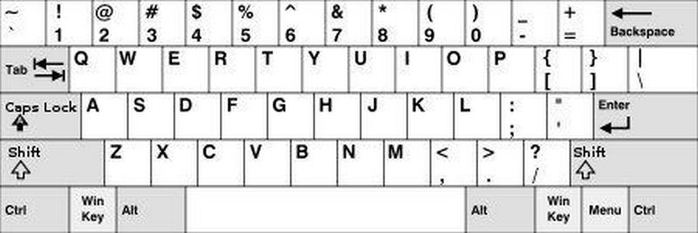
Если вы много работаете с компьютером, то вы знаете, что для быстрой и продуктивной работы нужно стараться обходиться без мыши.
Метки: компьютер |
еще раз о кнопке WIN |
Это цитата сообщения SvetlanaT [Прочитать целиком + В свой цитатник или сообщество!]
Кнопочка Win довольно удобна в использовании, так как с её помощью мы можем обращаться с Главным меню Windows даже при отсутствии мыши!
И ещё несколько полезных функций этой кнопочки.
ЗДЕСЬ далее...
Метки: компьютер |
Про эти клавиши клавиатуры Вы должны знать! |
Это цитата сообщения LAT [Прочитать целиком + В свой цитатник или сообщество!]
Метки: компьютер |
Учебник ЛиРу. |
Это цитата сообщения Дом_советов [Прочитать целиком + В свой цитатник или сообщество!]
 Слева - новый баннер женского клуба. Вот код этого баннера, будем благодарны, если установите у себя в дневнике (например, в приложении "Всегда по рукой", как у нас в блоге):
Слева - новый баннер женского клуба. Вот код этого баннера, будем благодарны, если установите у себя в дневнике (например, в приложении "Всегда по рукой", как у нас в блоге): Выполняя наказ многих читательниц, мы усердно готовим суперучебник ЛиРу. Там будет всё, начиная от оформления и дизайна дневника, тегов, заканчивая операциями с картинками и видео...Каждая наша публикация явится своеобразной главой этого учебника.
Хотите, чтобы всегда у вас под рукой была волшебная кнопка-ссылка на этот учебник? Для этого:
- скопируйте приведенный ниже код;
- зайдите в свои "Настройки дневника" (вверху страницы);
- найдите там пункт "Эпиграф дневника" и впишите скопированный код;
- нажмите внизу "Внести изменения". И получите вот такую кнопочку-ссылку на этот текст! Уж она-то никогда не затеряется - будет постоянно на виду! Огромный плюс ещё в том, что учебник будет регулярно пополняться - и обновления сразу появятся у вас! Пользуйтесь!
Читать далее >>>
Метки: компьютер |